edge浏览器设置主页能大大提升上网效率。每次打开浏览器,直接看到你需要的资讯或工作页面,省去了搜索和输入网址的麻烦。edge浏览器设置主页能帮你快速进入工作状态,或者第一时间获取新闻、天气等信息。对于常用特定网站的用户来说,这绝对是个能节省时间、优化体验的贴心功能。

edge浏览器设置主页的方法如下:
1、打开设置:先打开edge浏览器,点右上角那三个“…”的小点,在菜单里找到“设置”点进去。
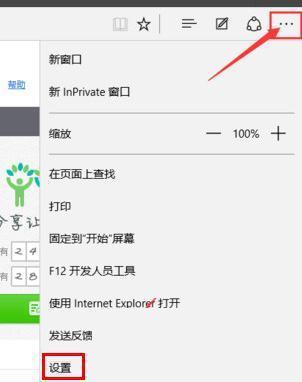
2、找到高级选项:进了设置页面后,往下滑一滑,找到“高级设置”这个选项。

3、设置主页:在高级设置里,你会看到一个“主页”开关,把它打开。然后把你想设为主页的网址粘贴进去,最后点“保存”就搞定了。
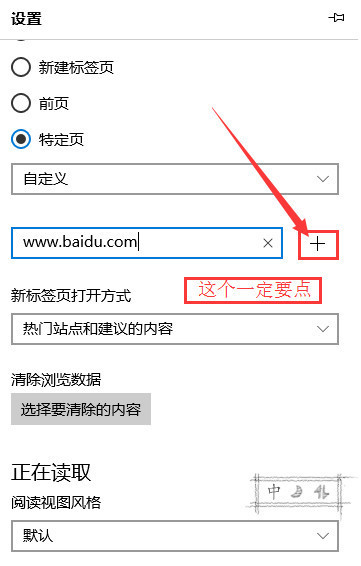
通过edge浏览器设置主页,你可以打造一个专属的上网入口,只需几步简单操作,就能将任意网页设为启动页。edge浏览器设置主页能让你一键直达,告别繁琐。这个功能让浏览器更懂你的需求,每次打开都是熟悉的开始。



 植物大战僵尸无尽版
植物大战僵尸无尽版 口袋妖怪绿宝石
口袋妖怪绿宝石 超凡先锋
超凡先锋 途游五子棋
途游五子棋 超级玛丽
超级玛丽 地牢求生
地牢求生 原神
原神 凹凸世界
凹凸世界 热血江湖
热血江湖 王牌战争
王牌战争 荒岛求生
荒岛求生 第五人格
第五人格 香肠派对
香肠派对 问道2手游
问道2手游




























